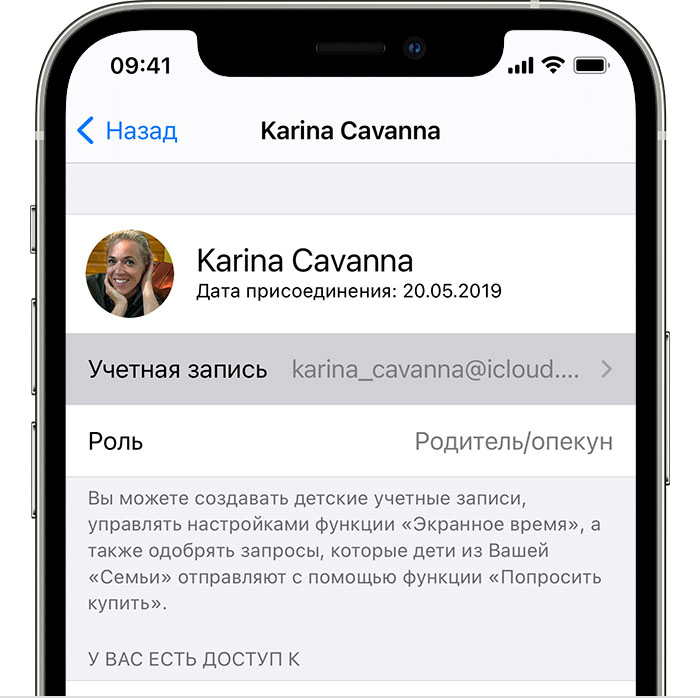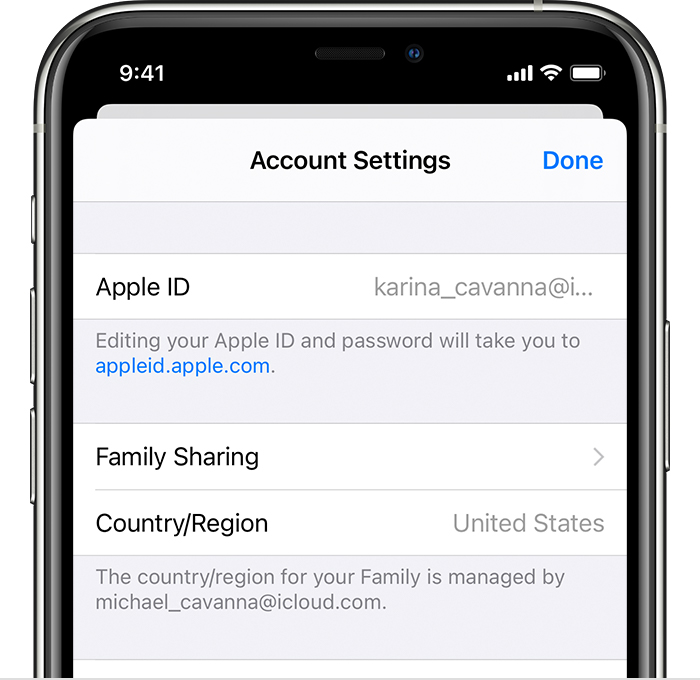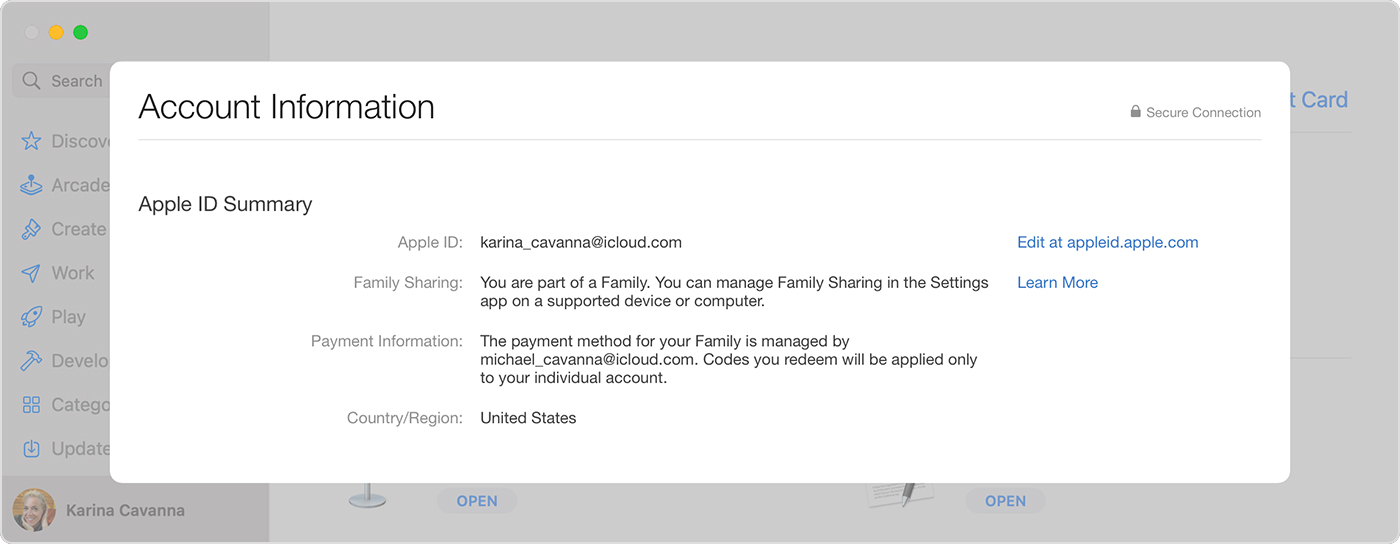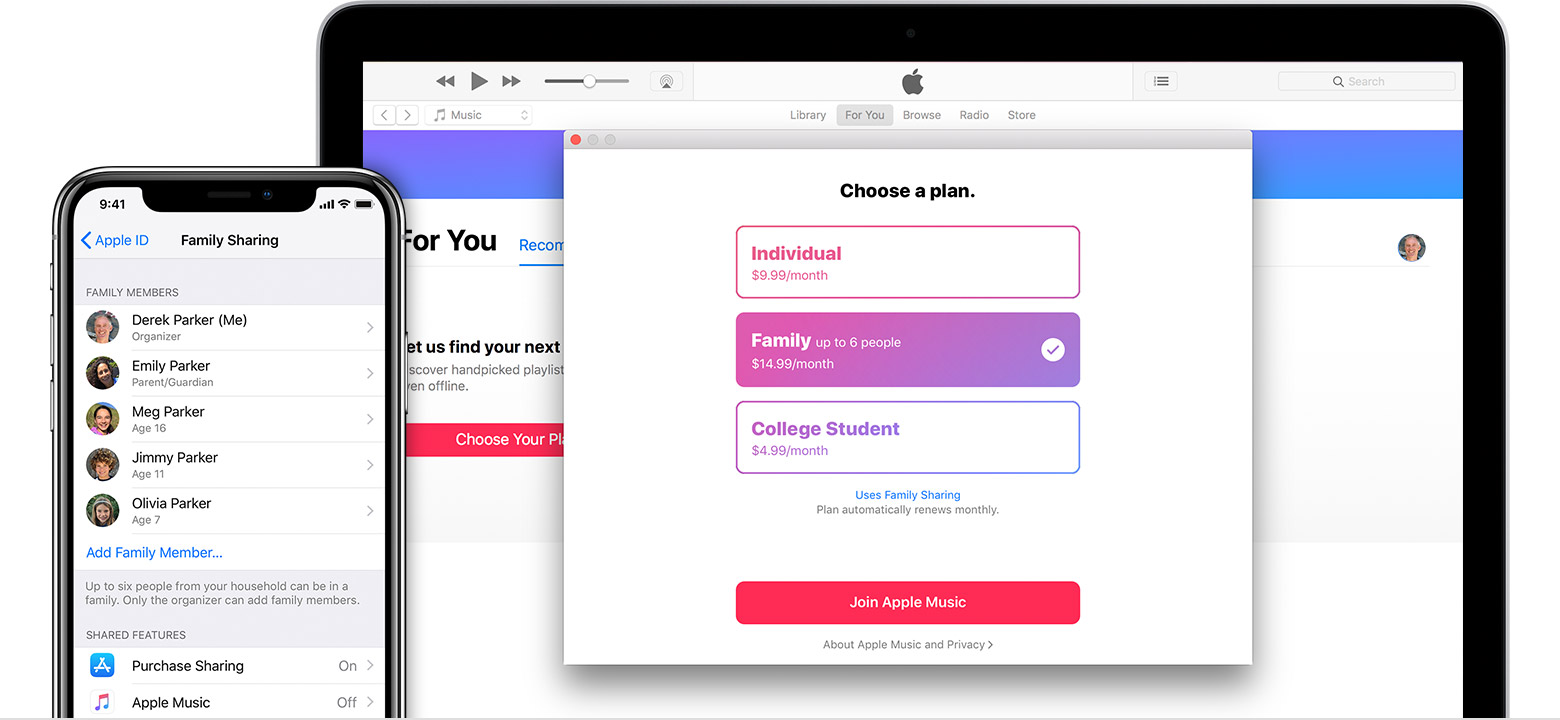- Оформление семейной подписки на Apple Music
- Сначала настройте функцию «Семейный доступ»
- Для получения подписки выполните следующие действия:
- Дополнительная информация
- Объединение подписок Apple с Apple One
- Как подписаться на Apple One
- Если на iPhone, iPad или iPod touch не отображается это предложение
- Что входит в подписку Apple One
- Индивидуальная подписка
- Семейная подписка
- Подписка Premier
- Не отображается общее содержимое семейной группы
- Проверка настроек семейного доступа
- На iPhone, iPad или iPod touch
- На компьютере Mac
- Проверка идентификатора Apple ID, используемого для совершения покупок
- На iPhone, iPad или iPod touch
- На компьютере Mac
- Общее содержимое семейной группы по-прежнему не отображается
- Выход из учетной записи функции «Медиаматериалы и покупки»
- Проверка возможности поделиться приложением
- Проверка видимости покупки
- Проверка соответствия устройства системным требованиям
- Семейная подписка apple music не работает
- Обмен подписками о семье и семейных
- Присоединяйтесь К Apple, Музыка
- На вашем iPhone, iPad или iPod
- На вашем Mac или ПК
- На вашем Android устройстве
Оформление семейной подписки на Apple Music
Благодаря семейной подписке на Apple Music группа до шести человек может получить неограниченный доступ к службе Apple Music на своих устройствах.
Каждый член группы, оформившей семейную подписку Apple Music, может слушать миллионы песен из каталога Apple Music в режиме потокового воспроизведения. Кроме того, каждый член семьи получает персональную медиатеку и музыкальные рекомендации, учитывающие его личные предпочтения.
Сначала настройте функцию «Семейный доступ»
Настройка функции «Семейный доступ» на вашем устройстве. Затем пригласите членов семьи присоединиться к группе семейного доступа.
Если вы уже настроили функцию «Семейный доступ», после оформления подписки все члены вашей семейной группы автоматически получат доступ к Apple Music.
Уже есть подписка на Apple Music? Узнайте, как перейти на семейную подписку.
Если у кого-либо из членов группы семейного доступа уже есть индивидуальная или студенческая подписка на Apple Music, возобновление этой подписки автоматически отменяется, когда он присоединяется к группе семейного доступа.
Для получения подписки выполните следующие действия:
- Откройте приложение Apple Music или iTunes.
- Перейдите в раздел «Слушать» или «Для вас».
- Нажмите предложение пробной подписки (одна подписка на пользователя или семью).
- Выберите «Семья», затем нажмите «Начать пробную подписку».
- Выполните вход с помощью идентификатора Apple ID и пароля, которые используются для совершения покупок. Если у вас нет идентификатора Apple ID, выберите «Создать новый Apple ID» и следуйте инструкциям на экране. Если вы не уверены, что у вас есть идентификатор Apple ID, воспользуйтесь этой статьей.
- Подтвердите свою платежную информацию и добавьте действительный способ оплаты.
- Нажмите «Подписаться».
Дополнительная информация
- Вы также можете оформить индивидуальную или студенческую подписку на Apple Music.
- Apple One позволяет объединить тарифный план хранилища iCloud с подписками на Apple Music, Apple TV+, Apple Arcade и другие сервисы за невысокую ежемесячную плату. Узнайте, как оформить подписку Apple One.
- Узнайте, как просматривать, изменять или отменять свои подписки.
Информация о продуктах, произведенных не компанией Apple, или о независимых веб-сайтах, неподконтрольных и не тестируемых компанией Apple, не носит рекомендательного или одобрительного характера. Компания Apple не несет никакой ответственности за выбор, функциональность и использование веб-сайтов или продукции сторонних производителей. Компания Apple также не несет ответственности за точность или достоверность данных, размещенных на веб-сайтах сторонних производителей. Обратитесь к поставщику за дополнительной информацией.
Источник
Объединение подписок Apple с Apple One
Apple Music, Apple TV+, Apple Arcade, iCloud и другие сервисы доступны в едином тарифном плане с Apple One. А если у вас семейная подписка или подписка Premier, вы можете делиться всеми этими сервисами со своей семьей.
Как подписаться на Apple One
- На iPhone, iPad или iPod touch перейдите в «Настройки», нажмите свое имя, затем нажмите «Подписки».
- Нажмите Apple One.
- Выберите тарифный план.
- Если вы уже подписаны на Apple Music, Apple News+, Apple Arcade или Apple TV+, вам не нужно отменять эти подписки. Они будут отменены автоматически, когда вам будет выставлен счет за Apple One.
Если на iPhone, iPad или iPod touch не отображается это предложение
Обновите iPhone, iPad или iPod touch, затем перейдите в меню «Настройки» и поищите предложение еще раз.
Вы также можете подписаться на Apple One на компьютере Mac. Перейдите в «Системные настройки»> Apple ID> «Медиаматериалы и покупки». Рядом с пунктом «Подписки» щелкните «Управлять». Если предложение не отображается, возможно, необходимо обновить компьютер Mac до последней версии macOS.
Что входит в подписку Apple One
В подписку Apple One входит 1 месяц бесплатного пробного периода для сервисов, на которые вы еще не подписаны. По окончании бесплатного пробного периода сервисы, на которые вы были подписаны ранее, будут автоматически включены в Apple One. Если вы недавно отменили какой-либо сервис, на вас может не распространяться право на бесплатный пробный период. После пробного периода ваша подписка возобновится автоматически.
Индивидуальная подписка
- Apple Music
- Apple TV+
- Apple Arcade
- iCloud+ с хранилищем 50 ГБ
При использовании этой подписки вы не можете использовать Apple Music совместно с членами семьи. Вы всегда можете поделиться со своей семьей сервисами Apple TV+, iCloud+ и Apple Arcade.
Семейная подписка
- Apple Music
- Apple TV+
- Apple Arcade
- iCloud+ с хранилищем 200 ГБ
Всеми этими сервисами можно делиться с пятью членами семьи.
Подписка Premier
- Apple Music
- Apple TV+
- Apple Arcade
- Apple News+
- Apple Fitness+
- iCloud+ с хранилищем 2 ТБ
Всеми этими сервисами можно делиться с пятью членами семьи.
Узнайте, доступна ли подписка Apple One в вашей стране или регионе. Если сервис Apple News+ доступен в вашей стране или регионе, вам также доступна подписка Apple One Premier.
Источник
Не отображается общее содержимое семейной группы
Проверьте настройки, чтобы убедиться, что для всех учетных записей используется один идентификатор Apple ID, в том числе для семейного доступа и общего доступа к покупкам. Затем попросите других членов семьи также проверить настройки.
Проверка настроек семейного доступа
Проверьте настройки семейного доступа, чтобы убедиться, что вход выполнен с помощью правильного идентификатора Apple ID. Затем проверьте, включен ли общий доступ к покупкам.
На iPhone, iPad или iPod touch
- Перейдите в раздел «Настройки» > [ваше имя] > «Семейный доступ».
- Нажмите свое имя.
- Подтвердите или измените идентификатор Apple ID для общего доступа к содержимому.
- В верхнем левом углу нажмите «Назад», чтобы вернуться к настройкам семейного доступа.
- Нажмите «Общие покупки» и убедитесь, что параметр «Делитесь покупками с «Семьей»» включен.
На компьютере Mac
- Перейдите в меню Apple () > «Системные настройки» и нажмите «Семейный доступ».
- Нажмите «Общие покупки».
- Подтвердите или измените идентификатор Apple ID для общего доступа к содержимому.
- Убедитесь, что выбран параметр «Поделиться моими покупками».
Проверка идентификатора Apple ID, используемого для совершения покупок
Убедитесь, что вход в «Медиаматериалы и покупки» выполнен с помощью идентификатора Apple ID, который используется для общего доступа к покупкам и iCloud.
На iPhone, iPad или iPod touch
- Выберите «Настройки» > [ваше имя].
- Нажмите «Медиаматериалы и покупки».
- Нажмите «Просмотреть».
- Выполните вход с помощью идентификатора Apple ID. Убедитесь, что вход выполнен с помощью идентификатора Apple ID, который используется для функции «Семейный доступ».
На компьютере Mac
- Откройте магазин App Store.
- Выберите «Магазин» > «Просмотреть мою учетную запись».
- Нажмите «См. информацию».
- Убедитесь, что выбран идентификатор Apple ID, который используется для функции «Семейный доступ».
Общее содержимое семейной группы по-прежнему не отображается
Попробуйте выполнить следующие действия. Повторяйте попытку открытия доступа после выполнения каждого из действий.
Выход из учетной записи функции «Медиаматериалы и покупки»
Убедитесь, что вход во все сервисы Apple выполнен с помощью идентификатора Apple ID, который используется для семейного доступа. Выходить из других служб, использующих идентификатор Apple ID, таких как iCloud или iMessage, не требуется.
На iPhone, iPad или iPod touch
- Выберите «Настройки» > [ваше имя].
- Нажмите «Медиаматериалы и покупки».
- Нажмите «Выйти».
- Снова нажмите «Медиаматериалы и покупки».
- Нажмите «Не [ваше имя]?», затем выполните вход с помощью идентификатора Apple ID, который используется для функции «Семейный доступ».
На компьютере Mac
- Откройте магазин App Store.
- В строке меню выберите «Магазин» > «Выйти».
- В строке меню выберите «Магазин» > «Войти».
- Выполните вход, используя тот же идентификатор Apple ID, что используется для семейного доступа.
На Apple TV
- Откройте «Настройки» > «Пользователи и учетные записи» > [ваше имя].
- Выберите магазин.
- Нажмите «Выйти».
- Выберите «Войти».
- Выполните вход, используя тот же идентификатор Apple ID, что используется для семейного доступа.
Проверка возможности поделиться приложением
- Перейдите в App Store.
- Найдите приложение.
- Прокрутите экран вниз до раздела «Поддерживается» и проверьте, указана ли в списке функция «Семейный доступ».
Для некоторых приложений функция «Семейный доступ» может быть не включена. Если вы приобрели одно из таких приложений, вы будете видеть его в своей истории покупок, но члены вашей семьи не смогут увидеть или загрузить его. Узнайте, какими видами покупок можно поделиться с членами семейного доступа.
Проверка видимости покупки
Если член семьи скрыл одну из покупок, никто из группы не сможет ее увидеть. При желании член семьи может снова отобразить приложения Mac.
Проверка соответствия устройства системным требованиям
Для доступа к общему содержимому семейной группы необходим iPhone, iPad или iPod touch с iOS 8 или более поздней версии либо компьютер Mac с OS X Yosemite или более поздней версии. На устройствах с ОС более ранних версий просмотреть общее содержимое вашей семьи будет невозможно.
Источник
Семейная подписка apple music не работает
Семей до шести человек смогут воспользоваться всеми преимуществами смартфона.
Каждый член Яблока музыкальный семейный абонемент получает неограниченный доступ ко всему компания Apple каталог музыки, музыкальных рекомендаций с учетом своих личных предпочтениях в музыке, и доступ к их собственной Медиатеки iCloud, которая делает возможным для них, чтобы слушать их музыку на своих любимых устройствах.
Музыкальные функции Apple и цены могут варьироваться в зависимости от страны или региона. Узнать больше о том, что доступно в вашей стране или регионе.
Обмен подписками о семье и семейных
Чтобы использовать семейную подписку с другими людьми в вашей семье, настроить семейный доступ через поддерживаемое устройство. Когда вы создали семью, вы становитесь организатором семьи. Если вы не хотите быть организатором семьи, попросите кого-нибудь настроить «семейный доступ».
Если вы уже настроили Семейный доступ и присоединился к Apple Music с подпиской семье, вы можете добавить новых людей, предложив им стать частью вашей семейной группы.
Присоединяйтесь К Apple, Музыка
Вы можете подписаться на Apple музыки с iPhone, iPad, касания iPod; Mac или ПК, или андроид устройство. Когда вы зарегистрируетесь, вы можете выбрать из четырех различных типов подписки: ежемесячная индивидуальная, годовая личности, семьи или студента.
Если вы выбрали индивидуальный или студентом, когда вы впервые зарегистрировались, вы можете также изменить к семейной подписки.
На вашем iPhone, iPad или iPod
- Откройте приложение «Музыка». Если вы не видите Музыка экрана Apple, нажмите на нижней части экрана.
- Если вы присоединится к Apple музыки впервые или ранее использовалась пробная, нажмите на предложение суда.
Если вы в настоящее время подписаться на Apple, Музыка, коснитесь кнопки вход, то изменения в семейной подписки. - Выберите семейный вариант, а затем выберите начать пробный период.
- Если появится запрос, войдите в систему с помощью идентификатора Apple и пароль, которые вы используете в магазине iTunes.
Вас могут попросить подтвердить свою платежную информацию, но вы не будет выставлен счет на полную стоимость в месяц после окончания пробного периода. Добавить действительный способ оплаты и нажмите Join. - Если появится запрос, соглашаетесь с условиями и условия.
- Выбрать жанры и художников, которые вам нравятся. Вы также можете увидеть, что ваши друзья слушают и получать уведомления, когда исполнители выпускают новую музыку.
Члены семьи уже создана в «Семейный доступ» автоматически получат доступ к Apple Музыка. Семья организатор может пригласить людей присоединиться к семье по обмену. Если кто-то уже имеет Apple, Музыка в качестве индивидуального или студент, обновления подписки автоматически отменяется, когда они присоединиться к семье.
На вашем Mac или ПК
- Откройте программу iTunes.
- В верхнем левом углу, выберите музыка, затем нажмите кнопку в верхней части окна программы iTunes.
- Если вы присоединится к Apple музыки впервые или ранее использовалась пробная, перейдите на предложение суда.
Если вы в настоящее время подписаться на Apple музыку, нажмите Войти, затем поменять на семейный абонемент. - Выберите семейный вариант, затем нажмите кнопку Начать пробный период.
- Если появится запрос, войдите в систему с помощью идентификатора Apple и пароль, которые вы используете в магазине iTunes. Если у вас нет идентификатора Apple, нажмите кнопку Создать новый идентификатор Apple.
Вас могут попросить подтвердить свою платежную информацию, но вы не будет выставлен счет на полную стоимость в месяц после окончания пробного периода. Добавить действительный способ оплаты и нажмите Join. - Если появится запрос, соглашаетесь с условиями и условия.
- Выбрать жанры и художников, которые вам нравятся. Вы также можете увидеть, что ваши друзья слушают и получать уведомления, когда исполнители выпускают новую музыку.
Члены семьи уже создана в «Семейный доступ» автоматически получат доступ к Apple Музыка. Семья организатор может пригласить людей присоединиться к семье по обмену. Если кто-то уже имеет Apple, Музыка в качестве индивидуального или студент, обновления подписки автоматически отменяется, когда они присоединиться к семье.
На вашем Android устройстве
- Скачать приложение Музыка из Google играть.
- Откройте приложение Музыка. Если вы не видите Яблоко музыкальный экран коснитесь , затем коснитесь для вас.
- Если вы присоединится к Apple музыки впервые или ранее использовалась пробная, нажмите на предложение суда.
Если вы в настоящее время подписаться на Apple, Музыка, коснитесь кнопки вход, то изменения в семейной подписки. - Выберите семейный вариант, а затем выберите начать пробный период.
- Если появится запрос, войдите в систему с помощью идентификатора Apple и пароль, которые вы используете в магазине iTunes. Если у вас нет идентификатора Apple, нажмите кнопку Создать новый идентификатор Apple.
Вас могут попросить подтвердить свою платежную информацию, но вы не будет выставлен счет на полную стоимость в месяц после окончания пробного периода. Добавить действительный способ оплаты и нажмите Join. - Если появится запрос, соглашаетесь с условиями и условия.
- Выбрать жанры и художников, которые вам нравятся. Вы также можете увидеть, что ваши друзья слушают и получать уведомления, когда исполнители выпускают новую музыку.
Чтобы включить iCloud Семейный доступ, коснитесь , а затем коснитесь Настройки аккаунта > управление членством > управление семьей. Семья организатор может потом приглашать людей присоединиться к семье по обмену. Если кто-то уже имеет Apple, Музыка в качестве индивидуального или студент, обновления подписки автоматически отменяется, когда они присоединиться к семье.
Источник